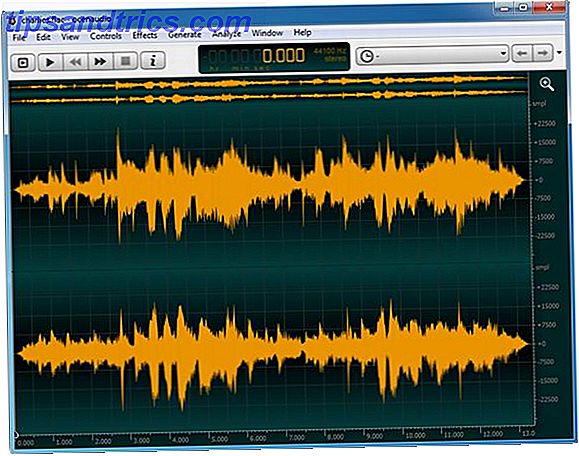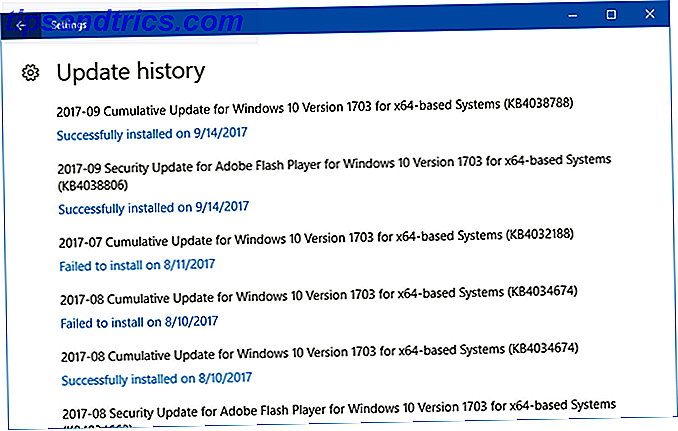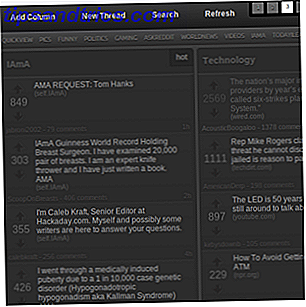Når det kommer til å jobbe med en gruppe av eksterne medarbeidere 10 Online samarbeidsverktøy Perfekt for visuelle jobber 10 Online samarbeidsverktøy Perfekt for visuelle jobber Visuelt samarbeid er for alle. Nettbaserte samarbeidsverktøy er ikke lenger reservert for programmerere og designere. Vi presenterer ti elektroniske verktøy og viser deg hvordan du bruker dem til hverdagslige aktiviteter. Les mer, det er egentlig ikke noe bedre enn Slack 14 Best Automated Bots Du trenger for din Slakk Channel 14 Best Automated Bots Du trenger for din Slakk Channel Hvis du driver en bedrift, kan du sette opp Slakk og ha roboter som utfører de menialiserte oppgavene 24 / 7 mens du fortsetter med viktige ting, som å overvinne verden. Les mer . Vi bruker det på MakeUseOf for all vår kommunikasjon. Vel, faktisk, bruker vi det til alt unntatt møter fordi det ikke støtter taleanrop ... til nå.
Slack har nylig rullet ut en beta av sin stemmeoppringingsfunksjon! Fordi det er en beta, vil ikke alle lag ha tilgang til det, og som de fleste nye Slack-funksjoner, må en teamadministrator aktivere det før brukere kan begynne å bruke det.
For å få det oppe, gå til denne siden . Igjen må du være administrator for å få tilgang til Admin Settings-området.

På bunnen av skjermen ser du et alternativ merket Samtaler. Klikk det og merk av i boksen ved siden av "Aktiver samtaler for dette teamet." Klikk Lagre innstilling, og samtaler begynner å fungere på du kanal.
Når du vil ringe noen, åpner du en direkte melding med dem og klikker på Telefon-symbolet øverst på skjermen.
Vil ditt Slack-team bruke taleanrop, eller foretrekker du å beholde alt i tekstform? Gi oss beskjed i kommentarene!